随着计算机技术的不断发展,人们对于存储空间的需求也越来越大。而分区是一种有效利用磁盘空间的方法,本文将为大家详细介绍以新磁盘分区教程为主题的文章内容。
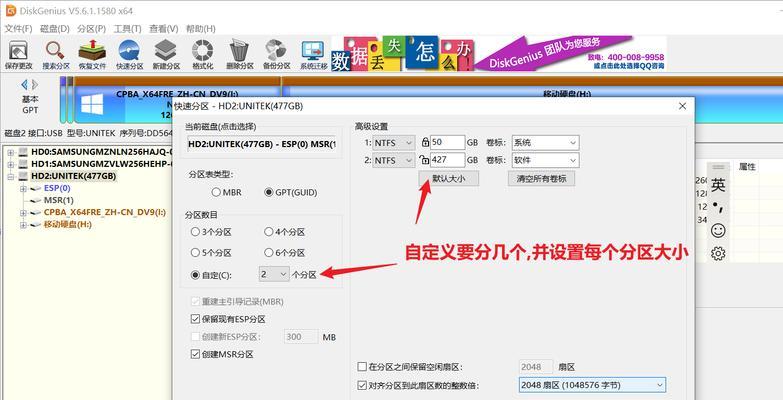
一:什么是磁盘分区?
磁盘分区是将一块物理磁盘划分为多个逻辑分区的过程。每个逻辑分区都可以被操作系统视为一个独立的磁盘,有自己的文件系统和数据。
二:为什么要进行新磁盘分区?
进行新磁盘分区可以将整个硬盘划分成多个逻辑分区,每个分区可以装载不同的操作系统或存储不同类型的数据,提高了系统的灵活性和安全性。

三:准备工作:备份重要数据
在进行新磁盘分区之前,务必备份重要数据。因为分区过程可能会导致数据丢失,所以提前备份可以确保数据的安全。
四:新磁盘分区步骤1:打开磁盘管理工具
打开计算机的磁盘管理工具,可以通过在“开始”菜单中搜索“磁盘管理”来找到该工具。在工具界面中,可以看到计算机上所有的硬盘以及它们的分区情况。
五:新磁盘分区步骤2:选择要分区的磁盘
在磁盘管理工具中,选择你想要进行分区的磁盘。在选中的磁盘上点击鼠标右键,在弹出的菜单中选择“新建简单卷”。
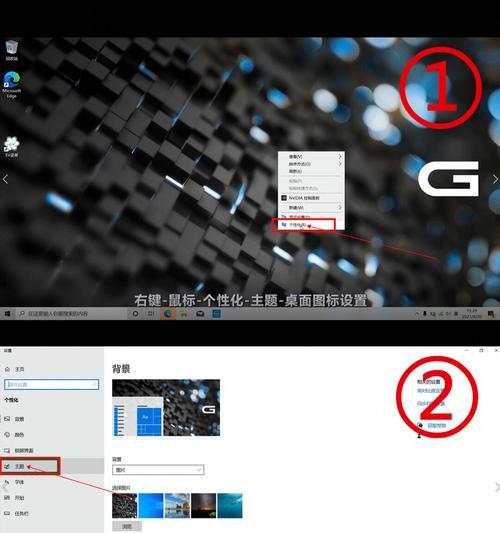
六:新磁盘分区步骤3:设置新分区的大小
在新建简单卷的向导中,可以设置新分区的大小。根据自己的需求输入分区大小,可以选择使用全部可用空间或者指定一个大小来创建分区。
七:新磁盘分区步骤4:选择文件系统类型
在设置分区大小后,需要选择文件系统类型。常见的文件系统类型有NTFS和FAT32,根据自己的需要进行选择。
八:新磁盘分区步骤5:分配驱动器号码
在选择文件系统类型后,需要为新分区分配一个驱动器号码。系统会根据可用的驱动器号码自动分配,也可以手动指定。
九:新磁盘分区步骤6:格式化新分区
在完成分配驱动器号码后,需要对新分区进行格式化。格式化是为了让操作系统能够正常使用该分区,可以选择快速格式化或完整格式化。
十:新磁盘分区步骤7:完成分区
当格式化完成后,新分区就创建成功了。可以在磁盘管理工具中查看到新分区的状态和容量信息。
十一:如何删除磁盘分区?
如果需要删除某个磁盘分区,可以在磁盘管理工具中找到该分区,右键点击,选择“删除卷”。
十二:如何调整磁盘分区的大小?
如果需要调整磁盘分区的大小,可以在磁盘管理工具中找到对应的分区,右键点击,选择“扩展卷”或“收缩卷”。
十三:注意事项:操作前请谨慎
在进行磁盘分区的操作时,务必谨慎操作。避免误操作导致数据丢失或分区错误。
十四:新磁盘分区的应用场景
新磁盘分区可以被广泛应用于多系统安装、数据隔离和备份等场景中,能够更好地满足用户的需求。
十五:
通过本文的详细介绍,相信大家对于如何进行新磁盘分区有了更加清晰的认识。只要按照步骤操作,就能够轻松地进行新磁盘分区,充分利用磁盘空间。记住备份重要数据,并谨慎操作,保证数据的安全。

大姨子是与自己关系亲近且重要的家庭成员,在与大姨子相处时,我们希望能...

在这个科技创新不断加速的时代,折叠屏手机以其独特的形态和便携性吸引了...

在智能穿戴设备日益普及的今天,OPPOWatch以其时尚的设计和强...

当华为手机无法识别NFC时,这可能给习惯使用NFC功能的用户带来不便...

当你手握联想小新平板Pro,期待着畅享各种精彩应用时,如果突然遇到安...